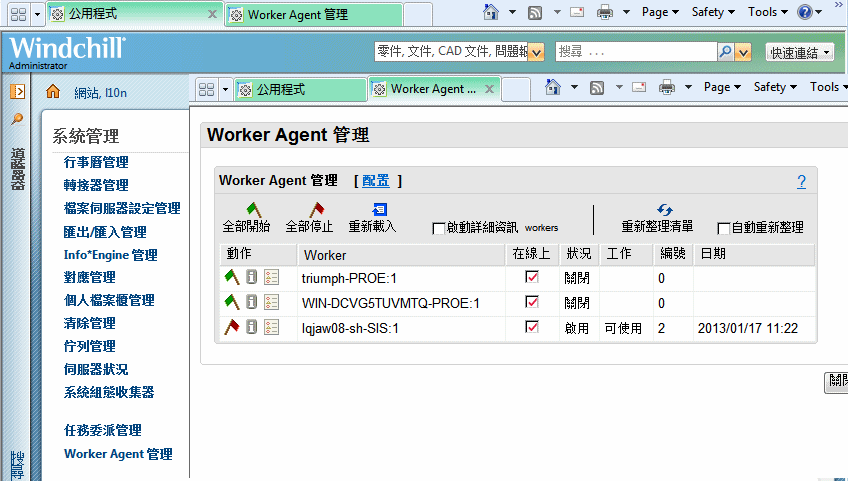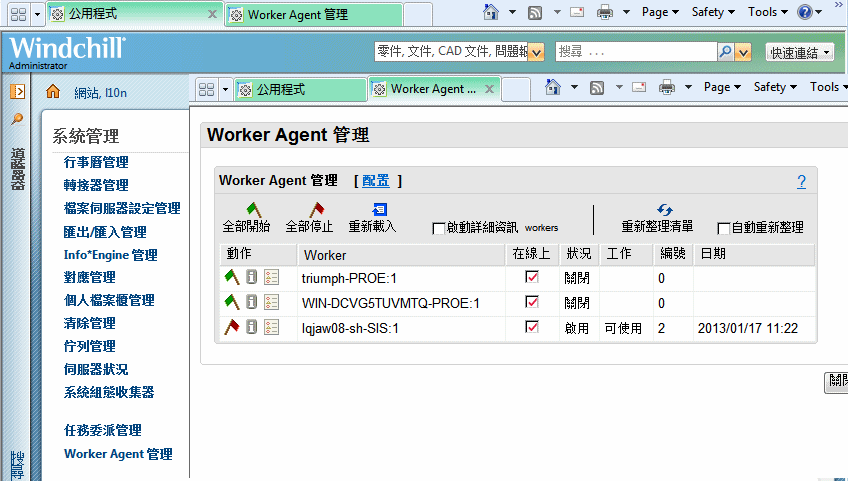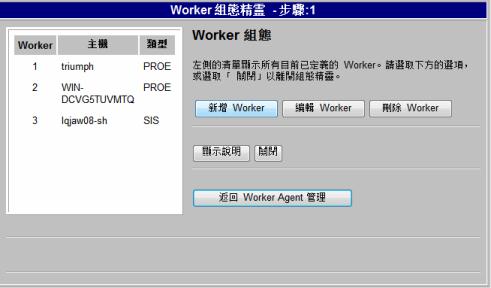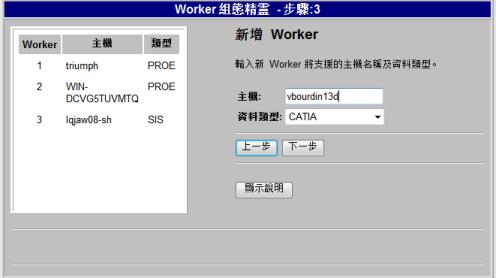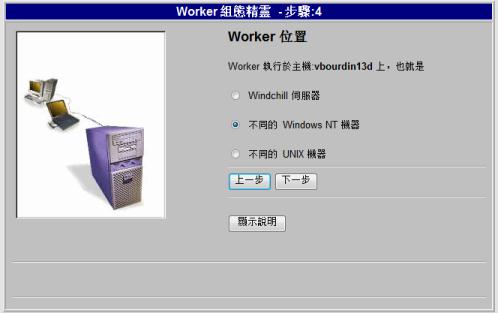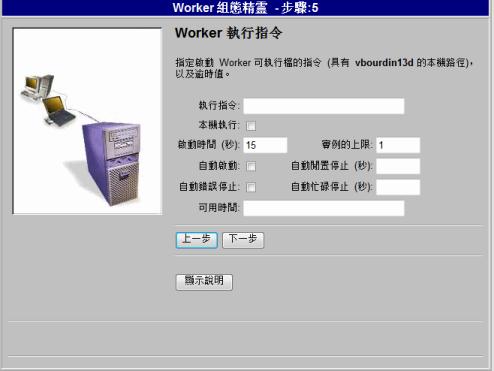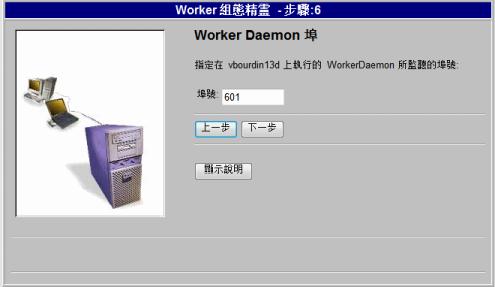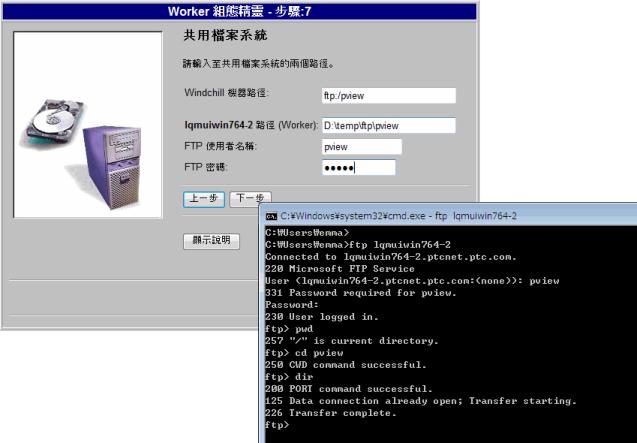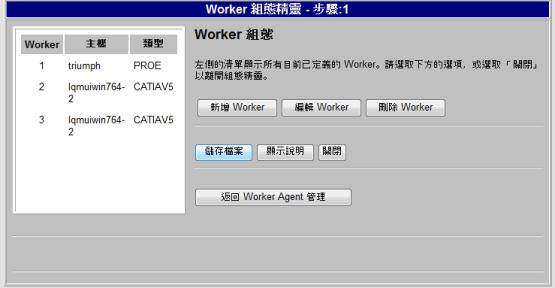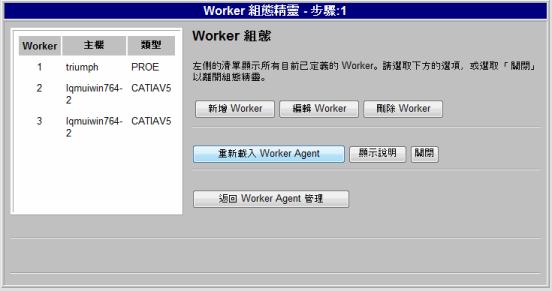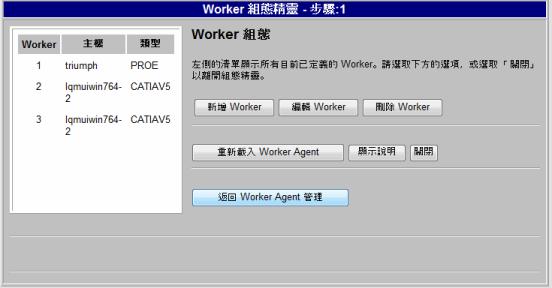為 Theorem Worker 配置 Windchill 伺服器端 CAD Agent
本節描述如何配置 Theorem Worker 的 Windchill 伺服器端 CAD agent。
1. 在 Windchill 伺服器中,導覽至 > > ,然後按一下「配置」。
在 Windchill 的各發行版本中,Agent 管理員也稱為 Worker Agent 管理員、CAD Agent 管理員或 Publishing Agent 管理員。
2. 在 Worker 組態視窗中按一下「新增 Worker」。
3. 輸入 CAD Worker 主機與要由此 Worker 處理的資料類型 (CATIAV5,非 CATIA),然後按一下「下一步」。
4. 指定 CAD Worker 所在的位置,然後按一下「下一步」。
5. 輸入在 CAD worker 組態 (Setup directory\catia5iworker.bat) 期間建立的 CAD worker 啟動指令,然後按一下「下一步」。
6. 如果您正在不同的 Windows 電腦上使用遠端 Worker,您必須指定 worker daemon 埠號。否則,請保留預設值 601。按一下「下一步」。
7. 指定共用檔案系統組態。這可以透過使用 Microsoft Windows Networking 或 NFS、UNC 路徑等網路檔案系統達成。
| 在此組態中,「Windchill 機器路徑」是指,從 Windchill 伺服器存取共用檔案系統可透過使用 pview 目錄下的 FTP 指令來達成。<worker 機器> 路徑是 worker 上共用檔案系統的位置。以上兩個位置應相同。在此組態中,在 web 瀏覽器中輸入 FTP 路徑,並從瀏覽器檢視位置,來測試從 Windchill 伺服器對共用檔案系統的 FTP 存取。 |
按一下「下一步」。
8. 按一下「套用」。
9. 視窗會重新整理,以在 Worker 組態精靈中顯示第一步。
按一下「儲存檔案」。
10. 按一下「重新載入 Worker Agent」。
11. 按一下「返回 Worker Agent 管理」。